Hướng Dẫn Cài Đặt Và Sử Dụng Dev C++ Chi Tiết Cho Người Mới Bắt Đầu
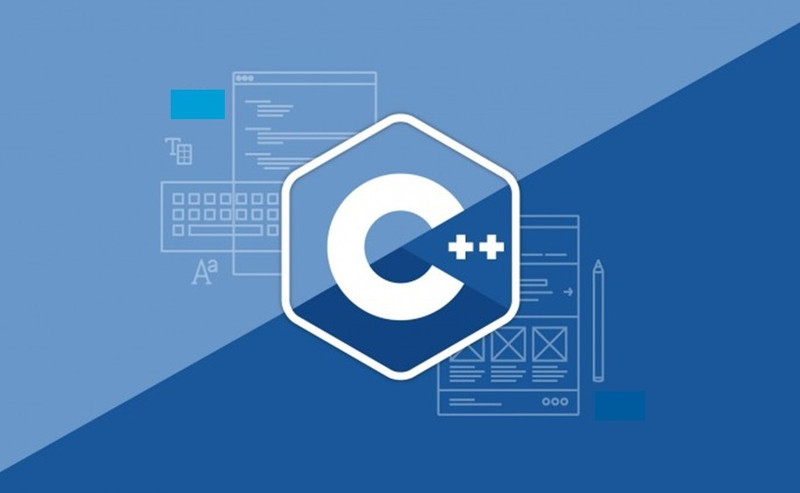
Bạn đang tìm kiếm một IDE miễn phí và dễ sử dụng để học lập trình C/C++? Dev C++ chính là lựa chọn hoàn hảo dành cho bạn. Bài viết này sẽ hướng dẫn chi tiết cách cài đặt và sử dụng Dev C++, giúp bạn bắt đầu hành trình chinh phục thế giới lập trình một cách dễ dàng.
Dev C++ là gì? Tại sao nên chọn Dev C++?
Dev C++ là một IDE (Môi trường Phát triển Tích hợp) mã nguồn mở, hoàn toàn miễn phí, được thiết kế dành riêng cho ngôn ngữ lập trình C/C++. Nó cung cấp một giao diện người dùng đơn giản, dễ sử dụng, tích hợp sẵn trình biên dịch (compiler) và trình gỡ lỗi (debugger), giúp bạn viết, biên dịch và chạy chương trình C/C++ một cách nhanh chóng. Dev C++ đặc biệt phù hợp cho người mới bắt đầu học lập trình bởi tính gọn nhẹ, dễ cài đặt và không yêu cầu cấu hình máy tính quá cao. Ngoài ra, Dev C++ còn hỗ trợ nhiều tính năng hữu ích như tự động hoàn thành code, highlight cú pháp và quản lý dự án.
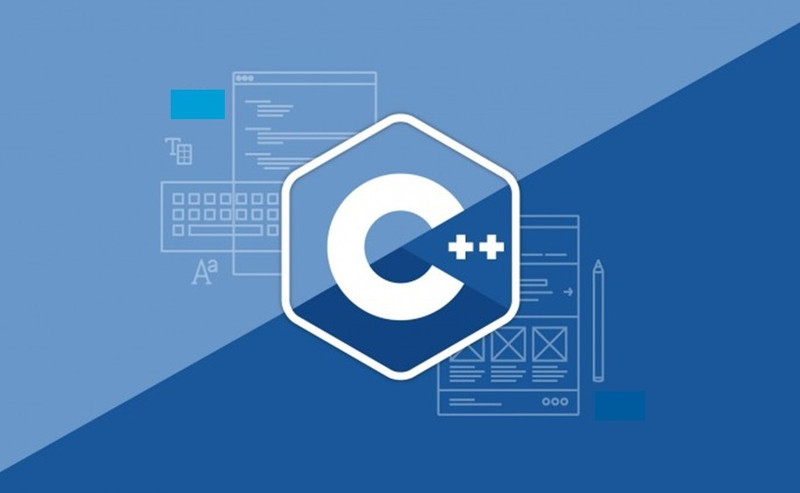 Giao diện Dev C++ thân thiện với người dùng
Giao diện Dev C++ thân thiện với người dùng
Hướng dẫn cài đặt Dev C++
Việc cài đặt Dev C++ rất đơn giản, chỉ cần vài bước sau:
1. Tải Dev C++
Truy cập trang web chính thức của Orwell Dev-C++ (//sourceforge.net/projects/orwelldevcpp/) và tải phiên bản mới nhất về máy tính. Hãy chắc chắn bạn tải đúng phiên bản phù hợp với hệ điều hành Windows của mình.
2. Cài đặt Dev C++
Sau khi tải về, hãy thực hiện các bước sau:
- Bước 1: Mở file cài đặt vừa tải về. Chọn ngôn ngữ cài đặt là English và nhấn OK.
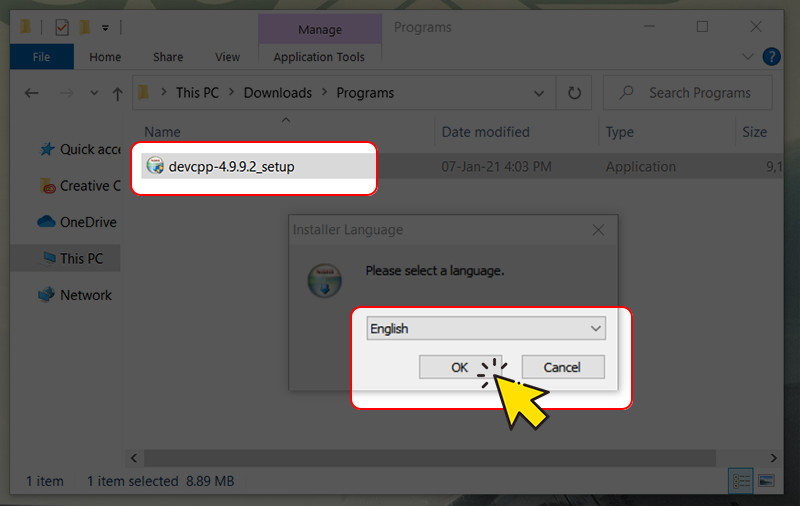 Mở file cài đặt Dev C++Chọn ngôn ngữ và bắt đầu cài đặt
Mở file cài đặt Dev C++Chọn ngôn ngữ và bắt đầu cài đặt
- Bước 2: Đọc và đồng ý với điều khoản sử dụng (License Agreement) bằng cách nhấn Agree.
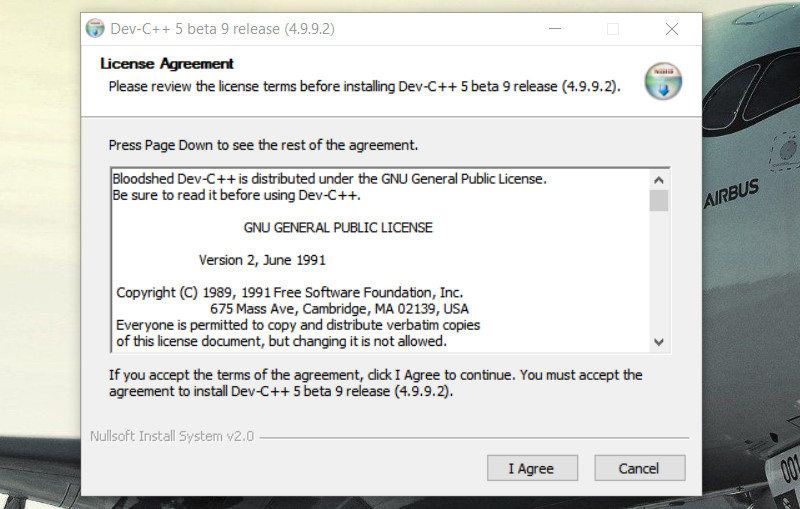 Đồng ý với điều khoản sử dụng
Đồng ý với điều khoản sử dụng
- Bước 3: Chọn các thành phần cần cài đặt. Bạn có thể giữ nguyên mặc định và nhấn Next.
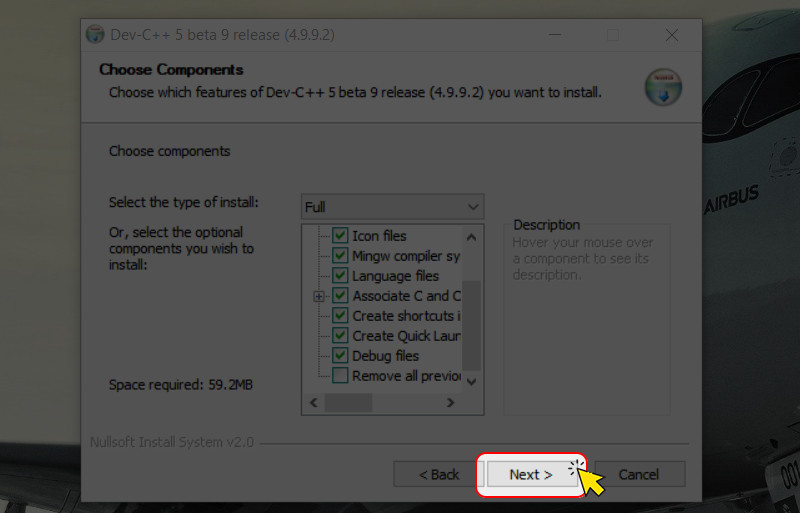 Chọn thành phần cài đặt
Chọn thành phần cài đặt
- Bước 4: Chọn thư mục cài đặt. Nếu muốn thay đổi vị trí cài đặt, hãy nhấn Browse và chọn thư mục mới. Sau đó nhấn Install để bắt đầu cài đặt.
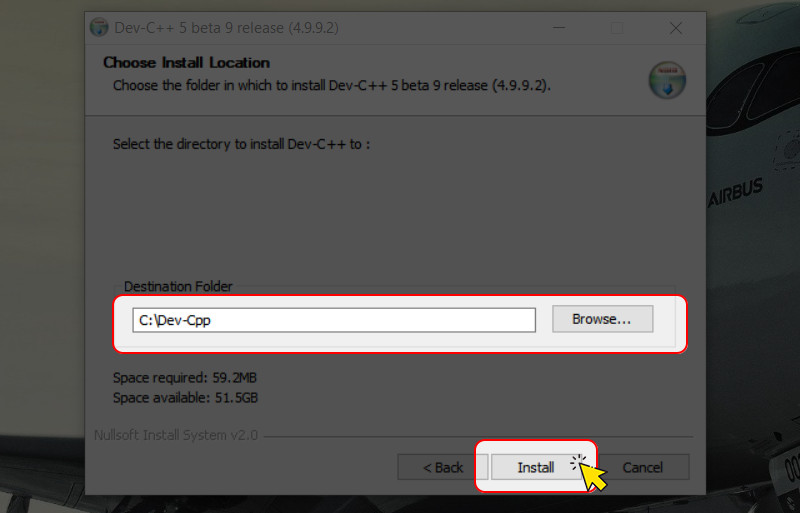 Chọn nơi cài đặt Dev C và bấm InstallChọn thư mục cài đặt
Chọn nơi cài đặt Dev C và bấm InstallChọn thư mục cài đặt
- Bước 5: Đợi quá trình cài đặt hoàn tất và nhấn Finish.
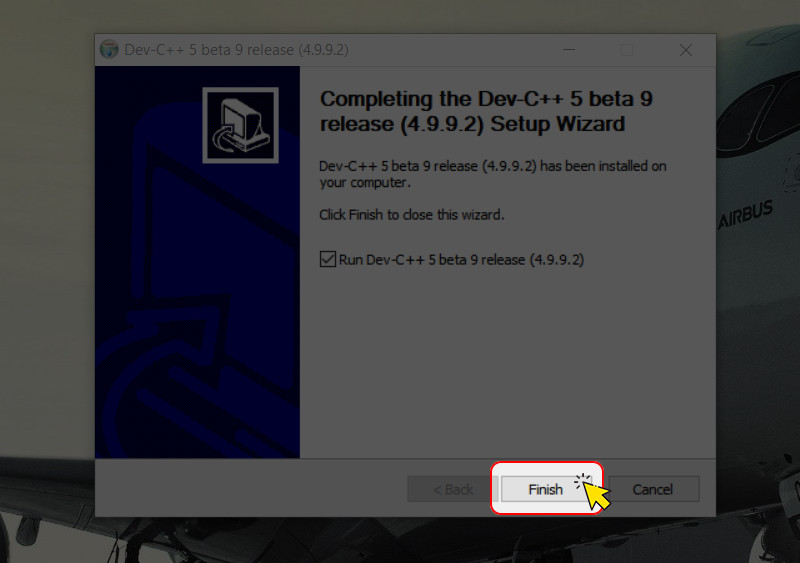 Hoàn tất cài đặt
Hoàn tất cài đặt
Hướng dẫn sử dụng Dev C++
Sau khi cài đặt thành công, bạn có thể bắt đầu sử dụng Dev C++ để lập trình C/C++.
1. Tạo chương trình mới
Để tạo một chương trình C/C++ mới, bạn vào File -> New -> Source File hoặc sử dụng phím tắt Ctrl + N.
2. Viết code
Bây giờ bạn có thể bắt đầu viết code C/C++ vào cửa sổ soạn thảo.
3. Biên dịch và chạy chương trình
Có ba cách để biên dịch và chạy chương trình:
- Cách 1 (Biên dịch): Execute -> Compile (Ctrl + F9).
- Cách 2 (Chạy): Execute -> Run (Ctrl + F10). Lưu ý: Bạn cần biên dịch chương trình trước khi chạy.
- Cách 3 (Biên dịch và chạy): Execute -> Compile & Run (F9).
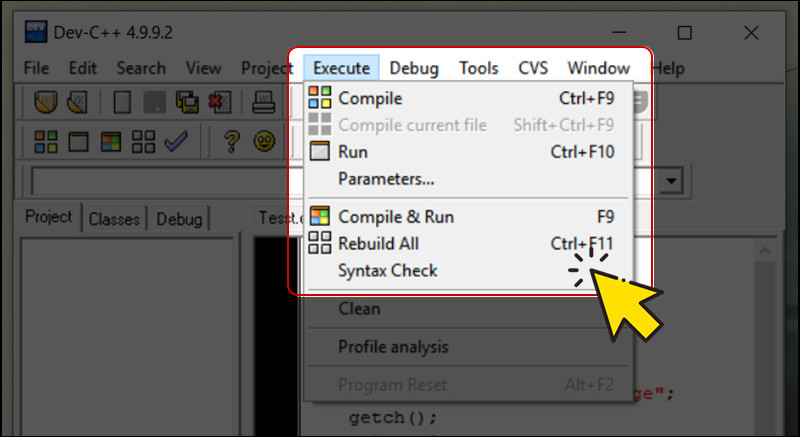 Chạy chương trình code C++Biên dịch và chạy chương trình
Chạy chương trình code C++Biên dịch và chạy chương trình
4. Lưu chương trình
Để lưu chương trình, bạn vào File -> Save (Ctrl + S) hoặc File -> Save As (Ctrl + Shift + S).
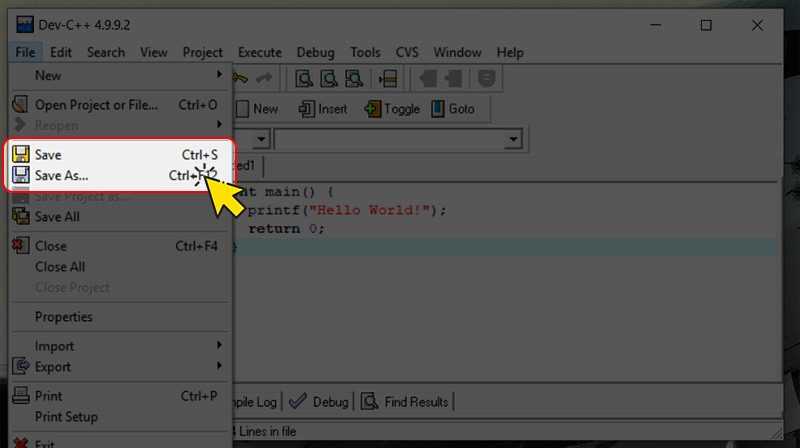 Lưu chương trình
Lưu chương trình
Kết luận
Dev C++ là một công cụ lập trình mạnh mẽ và dễ sử dụng, đặc biệt phù hợp cho những người mới bắt đầu. Hy vọng bài viết này đã cung cấp cho bạn những kiến thức cần thiết để cài đặt và sử dụng Dev C++. Hãy bắt đầu thực hành và khám phá thêm nhiều tính năng thú vị khác của Dev C++ nhé! Đừng quên chia sẻ bài viết này nếu bạn thấy hữu ích!



